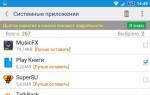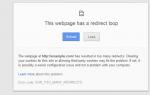Con l'avvento di Internet e la sua diffusione, ogni persona ha avuto l'opportunità di mettere da parte un pesante album con fotografie stampate che vorrebbe mostrare a parenti e amici, e semplicemente pubblicarlo su un social network, dove possono essere inviate a quasi tutti gli utenti. Questo metodo semplifica il trasferimento delle foto ed elimina anche le difficoltà che tutti incontrano quando le archiviano: si perdono, si deteriorano, si sporcano e ingialliscono nel tempo. La migliore speranza è che la scheda di memoria possa rompersi, quindi tutte le foto su di essa andranno perse e sarà impossibile ripristinarle. E i social network ti permettono di salvare un'immagine e mostrarla a chiunque. Basta andare su un social network o su un sito web, premere alcuni pulsanti e l'immagine sarà già sullo schermo del destinatario.
Caricare una foto è molto semplice, ma devi decidere per quale scopo verrà inserita su Internet. Il metodo di caricamento ottimale dipende da questo.
Per caricare un'immagine VKontakte, basta aprire la sezione corrispondente nella colonna di destra delle funzioni e delle schede del social network e selezionare la funzione richiesta - "Aggiungi foto". Si aprirà la ricerca del file nella memoria interna del computer. Di solito sono disponibili solo quattro formati: JPEG, JPG, PNG, GIF. Una volta selezionato, inizierà il download e si aprirà automaticamente il menu di modifica. Sono disponibili lo spostamento, l'editor di foto, l'aggiunta di una descrizione e l'eliminazione.
Sezione "Foto" su VKontakte
È anche sufficiente trascinare semplicemente i file selezionati dalla cartella a questa pagina con il tasto sinistro del mouse e rilasciare il pulsante. Successivamente inizierà il download, le foto verranno disposte verticalmente con un indicatore di download sotto ciascuna di esse e saranno disponibili le funzioni sopra descritte. 
Se è necessario aggiungere più immagini dedicate allo stesso argomento (ad esempio, foto di Capodanno o di una festa), è logico creare un album separato nello stesso menu e caricarle su di esso, soprattutto se il numero di foto simili aumenta nel tempo. Quando crei un album, puoi impostare la privacy e aggiungere una descrizione. Vengono caricati nell'album allo stesso modo.
Se le foto sono legate al lavoro e col tempo diventeranno inutilizzabili, l'album che le contiene può essere rapidamente eliminato con pochi clic. Questo è molto più veloce che eliminarli singolarmente, soprattutto se sono mescolati con altri in un album condiviso.
Se devi inviare un'immagine come messaggio privato, devi utilizzare le funzioni di allegato facendo clic sull'icona della graffetta nell'angolo in basso a sinistra della finestra di dialogo selezionata. Oltre alle fotografie, puoi allegare qualsiasi materiale che ti piace: audio, video, documenti.

Verrà visualizzato il menu degli allegati. Puoi allegare non più di dieci immagini. Puoi selezionarle tra quelle già scaricate, oppure scaricarle dalla memoria interna del tuo computer, oppure crearne una nuova utilizzando una webcam o altro dispositivo simile.
Non sarà possibile inviare più di dieci foto in un messaggio: per questo è più logico aggiungere immagini all'archivio e inviarle tramite documenti.
Allo stesso modo, puoi allegare immagini a un post sulla tua pagina o sul tuo gruppo o su quello di qualcun altro, se le impostazioni sulla privacy lo consentono. Anche la loro quantità sarà limitata a dieci copie.
Per caricare un'immagine in un album, aggiungendo così al suo contenuto in relazione a qualsiasi argomento, è necessario aprire l'album stesso e fare clic sulla corrispondente iscrizione aggiuntiva in alto. Quindi si aprirà un menu per la selezione di un file nella memoria interna. Oppure puoi trascinare la foto da scaricare in questa scheda e rilasciarla, quindi inizierà il download. I file verranno organizzati in colonna e ciascuno di essi avrà la possibilità di dare un nome e aggiungere una descrizione.
Ci sono alcune restrizioni durante il download. I più importanti sono che non si possono allegare più di dieci foto (questo vale per allegare qualsiasi materiale, ad esempio, si possono allegare anche non più di dieci documenti) e che è impossibile caricare più di duecento file alla volta. . Ognuno di essi ha un limite di volume non superiore a 5 MB.

Tuttavia, il caricamento di foto e altri file grafici può spesso causare problemi. Tali difficoltà sono particolarmente tipiche dei forum, la cui interfaccia non è sempre abbastanza semplice e comprensibile in termini di caricamento delle immagini. Molti forum o chat room non offrono affatto la possibilità di caricare immagini. Allo stesso tempo, non è affatto necessario caricare l'immagine sul server della risorsa su cui comunichi. Un'ottima alternativa è caricare una foto o un'immagine su uno speciale server di hosting di foto. Successivamente, devi solo pubblicare il collegamento ricevuto e i tuoi destinatari potranno visualizzare o scaricare l'immagine da soli.
Una delle risorse principali di questo corso oggi è il sito di hosting di foto gratuito https://wmpics.pics. La procedura per caricare e ottenere un collegamento alla tua immagine è molto semplice qui. Qualsiasi utente può padroneggiarlo senza problemi.
Per iniziare, segui il collegamento wmpics.pics al sito di hosting delle foto. Sul sito ci si apre un menu che ci permette di selezionare la fonte per scaricare la nostra immagine. Puoi caricare un'immagine direttamente dal tuo computer o da Internet. Per selezionare una fonte di download, è necessario fare clic sulla scheda corrispondente nella pagina iniziale (Figura 1).
Se è necessario caricare una foto o un'immagine dall'unità locale del PC, è necessario fare clic sulla scheda "DA COMPUTER" e fare clic sul pulsante "Sfoglia" (Figura 2).

Facendo clic sul pulsante “Sfoglia” viene visualizzata la finestra Explorer (Figura 3).

Nella finestra Explorer, dobbiamo selezionare la cartella in cui si trova il nostro file. Nel nostro caso, questa sarà la cartella "Immagini di esempio" nella directory "Immagini". Qui è necessario selezionare un'immagine da caricare e quindi fare clic sul pulsante “Apri” (Figura 4).

Successivamente, la finestra Explorer si chiuderà automaticamente e il percorso del file che abbiamo contrassegnato verrà scritto nella barra dei menu di hosting delle foto accanto al pulsante "Sfoglia" (Figura 5).

La funzionalità di hosting di foto https://wmpics.pics consente di scaricare contemporaneamente più file grafici da un disco locale. Per fare ciò, fare clic sul pulsante più all'interno del cerchio verde situato vicino al pulsante "Download" (Figura 6).

Successivamente si aprirà un altro menu di caricamento delle immagini (Figura 7) e potremo ripetere i passaggi sopra descritti per selezionare il file desiderato.

Se desideri scaricare un'immagine da Internet, nel menu della pagina principale dell'hosting di foto devi fare clic sulla scheda "DA INTERNET". Successivamente, si aprirà una finestra con un campo per l'inserimento di un collegamento all'immagine desiderata. È necessario copiare il collegamento e incollarlo in questo campo (Figura 8).

Dopo aver selezionato l'immagine desiderata, possiamo descrivere brevemente la nostra immagine nel campo “Descrizione”. Inoltre, la funzionalità di hosting delle foto ti consente di configurare la privacy del file e selezionare la casella "Immagine privata". In questo caso solo tu potrai visualizzare l'immagine tramite un collegamento diretto. Per impostazione predefinita, solo tu hai accesso al collegamento diretto, il che non ti impedisce di condividerlo su Internet.
Per rendere più comoda la condivisione di un'immagine, si consiglia anche di selezionare la casella "Short URL googl". Ciò ti consentirà di ottenere un breve collegamento.
Nel campo sottostante puoi impostare le dimensioni dell'immagine che sarà disponibile per il download dopo il caricamento.
Dopo aver impostato tutte le impostazioni necessarie (se necessario), tutto ciò che devi fare è fare clic sul pulsante "Carica" e l'immagine verrà caricata sul server di hosting.
È importante considerare che l'hosting di foto consente di caricare file nei formati png, jpg, jpeg, gif, bmp, psd con un volume non superiore a 10 MB e una dimensione non superiore a 3500 x 3500 px. Inoltre, prima del caricamento, assicurati che la tua immagine rispetti le regole di hosting https://wmpics.pics/tos.php, altrimenti verrà eliminata.
Dopo aver fatto clic sul pulsante "Carica", l'immagine verrà caricata sull'hosting. Nel campo in fondo alla pagina verranno presentati i collegamenti al file scaricato in vari formati (Figura 9).

Puoi copiare il collegamento diretto o il collegamento BBCode. Questo formato può essere utilizzato per inserire direttamente un'immagine in un post del forum: contiene già tutti i tag necessari. Per copiare il collegamento è sufficiente fare clic sull'icona "Tablet" accanto alla riga corrispondente.
Tieni presente che nella riga inferiore è presente un cosiddetto collegamento di cancellazione, che si consiglia di salvare. Seguendo questo collegamento è possibile eliminare l'immagine scaricata in qualsiasi momento.
Puoi aggiungere foto da un personal computer, smartphone, tablet o altri gadget moderni dotati di fotocamera e accesso a Internet. Anche altre fotocamere offrono ai loro proprietari questa opportunità. Diamo un'occhiata a diversi modi per aggiungere una foto a VK.
La versione web del sito per PC rende questo processo molto veloce e conveniente. Se archivi materiale fotografico sul tuo computer o laptop che desideri mostrare agli amici o a qualsiasi utente di social media. rete, quindi procedere come segue:
Che tu voglia pubblicare una foto sulla tua bacheca, inviare un messaggio privato o aggiungere una foto a un commento, esiste un modo più veloce. Basta tenere premuto il file da qualsiasi cartella del PC con il pulsante sinistro del mouse e trascinarlo nella finestra del browser con VK aperto sulla riga in cui digitare un messaggio, pubblicare un post o un commento, quindi rilasciarlo. La foto verrà caricata immediatamente.
Se desideri che le foto di qualcuno appaiano sulla tua pagina (immagini divertenti, foto in cui ti trovi, ecc.), esistono i seguenti metodi per farlo.
Ripubblica il materiale sulla tua pagina
Per fare questo è necessario:
Quando fai clic su di esso, questa immagine verrà inviata a quelle salvate. Queste foto non verranno visualizzate nel feed di notizie della tua pagina e gli utenti potranno visualizzarle solo quando apriranno i tuoi album e selezioneranno un album chiamato Salvato (se imposti tali parametri nelle autorizzazioni dell'album).
Salva la foto sul tuo computer e caricala nuovamente sul sito
Questo può essere utile se:
Puoi farlo nello stesso modo in cui lo fai con altre immagini su Internet:
- Devi aprire la foto a grandezza naturale (in VK c'è un pulsante Apri originale sotto tutte le foto).
- Fare clic con il tasto destro sulle foto e selezionare Salva immagine con nome dal menu contestuale.
- Nella finestra per la selezione del percorso di salvataggio sul tuo computer, seleziona la cartella in cui verrà posizionato il file. E anche nella riga inferiore puoi selezionare il nome del file e indicare l'estensione in cui verrà salvato.
Il file della foto verrà salvato sul tuo disco rigido e potrai sempre caricarlo per contattarlo quando ne avrai bisogno secondo le modalità descritte in precedenza.
Come pubblicare una foto dal telefono
Gli smartphone moderni hanno buone fotocamere. Le persone scattano foto di alta qualità con sé e vogliono mostrare immediatamente il risultato a tutti i loro amici su VK. Questo può essere fatto semplicemente come nella versione web di VK per telefono cellulare e nelle applicazioni ufficiali per Android, iPhone (e altri dispositivi iOS). È necessario eseguire le seguenti operazioni:

Allo stesso modo, puoi aggiungere foto alla bacheca, post e messaggi personali. Lì troverai un pulsante sotto forma di spilla Allega, quando fai clic su di esso dovresti selezionare l'opzione Foto.
Sui dispositivi mobili con applicazioni VK installate, la funzione di invio di foto a un social network è disponibile direttamente nella galleria e nel nuovo menu foto della fotocamera.
Perché le foto non vengono caricate?
A volte possono sorgere problemi con questa operazione. Le nuove foto non vengono caricate. Visualizzi uno strano messaggio di errore, un'icona di immagine mancante oppure non succede nulla. Le ragioni variano.
La foto non è della dimensione giusta
VK ha determinati criteri per la dimensione delle nuove foto. Può comprimere foto di grandi dimensioni e di alta qualità nella dimensione richiesta, ma se parliamo di una risoluzione anormalmente elevata e di una dimensione di decine di megabyte, verrà ricevuto un messaggio di errore. Inoltre, il sito non accetterà immagini con rapporti orizzontali e verticali troppo insoliti: troppo lunghi o larghi. Quindi dovrai comprimerlo o ritagliarlo tu stesso in base ai parametri consentiti.
Restrizioni sull'allegato di materiali
Se stiamo parlando di post sulla tua bacheca o in un gruppo, non è possibile allegare più di 10 foto. La stessa limitazione si applica ai messaggi personali; non è possibile caricare più di dieci immagini al loro interno. Puoi aggiungere solo due foto per commento. Questa è una regola ragionevole e si applica a tutte le versioni del sito su tutte le piattaforme.
Problemi del browser
Se vedi icone di immagini mancanti o immagini che semplicemente non si caricano, significa che il tuo browser è pieno di file spazzatura, è in conflitto con le estensioni o è infetto da programmi antivirus. In questi casi, puoi intraprendere diverse azioni:
- ripristinare tutte le impostazioni su quelle originali (di solito tale funzione è disponibile);
- eliminare cookie e file temporanei (queste impostazioni sono sempre presenti);
- condurre una scansione completa del tuo computer o dispositivo mobile con un software antivirus;
- disabilitare tutte le estensioni;
- controlla nelle impostazioni del tuo browser se la webcam è specificata correttamente (se non puoi scattare una foto istantanea sul tuo computer/laptop).
Se tutto questo non aiuta, il problema non sei tu.
Problemi con il sito
Come con qualsiasi altro servizio, VK presenta errori, bug e arresti anomali. Se le tue foto non vengono caricate o non riesci a scattare un'istantanea, potrebbero esserci problemi con il sito stesso. Si risolvono rapidamente e devi solo aspettare un po' e riprovare.
Se il problema persiste per un lungo periodo e le manipolazioni con il browser non hanno aiutato, prova ad accedere al tuo contatto da un altro browser o dispositivo. Ciò assicurerà che il problema provenga da te e che tu possa risolverlo ponendo una domanda dettagliata in un motore di ricerca Internet.
L'utilizzo di Instagram tramite l'interfaccia web, da un personal computer, limita la funzionalità del servizio: la pubblicazione e l'elaborazione di file di foto e video diventa non disponibile. L'articolo presenta una selezione dei tre modi migliori per caricare foto su Instagram tramite computer, per veri Instagram addicted.
Metodo n. 1. Gramblr
Una degna alternativa al programma fotografico ufficiale su Instagram è Gramblr.
L'applicazione, disponibile per i sistemi operativi Windows e Mac, consente di ritagliare e modificare foto, aggiungere descrizioni alle immagini e persino impostare un "timer" per la pubblicazione dei post. La procedura per utilizzarlo è la seguente:
Scarica il servizio dal sito ufficiale ed esegui il file scaricato.
Inserisci le informazioni di registrazione del tuo account.
Carica una foto trascinando l'immagine desiderata nella finestra.
Elabora il file: ritaglia, aggiungi un filtro, una cornice e una descrizione.
È interessante notare che per pubblicare foto ritardate è necessario che il programma Gramblr sia in esecuzione e che il computer rimanga connesso a Internet.
Metodo n. 2. Bluestacks
Uno dei grandi vantaggi di Instagram è la possibilità non solo di pubblicare, ma anche di modificare foto e video. Ritaglio, correzione del colore, applicazione di filtri: il servizio dispone di un "Photoshop" gratuito integrato per i dilettanti. Sebbene Gramblr ti permetta di pubblicare foto su Instagram dal tuo computer, il programma non fornisce ancora l'intera gamma di funzionalità disponibili nell'applicazione ufficiale.

L'emulatore Bluestacks è l'opzione migliore per lavorare con tutte le funzionalità di Instagram tramite un PC. La procedura per caricare una foto da un computer su Instagram utilizzando il programma di emulazione del sistema operativo Android, BlueStacks, è la seguente:
Scarica l'utilità dal sito Web ufficiale e installala secondo le regole standard. Esegui il programma.
InserireGoogle-account. Per fare questo, dopo aver iniziatoBluestacksNella parte superiore del menu, trova un'icona a forma di ingranaggio.Vai alla sezione "Impostazioni".→ "Aggiungi account". Seleziona contoGooglee inserisci i dettagli del tuo account/registrane uno nuovo.
InstallareInstagram.Nella barra di ricerca del programma inserisci "Instagram" e vai all'applicazione ufficiale proposta come risultato. Dopo l'installazione, avvia.
Registrati o accediista-account.
Avvicinarsi alla verità: trascina la foto desiderata nella finestraBluestacks-emulatore. Il successivo meccanismo per lavorare con la pubblicazione di una foto è identico al meccanismo dell'applicazione mobile ufficiale: modifica, inserimento di informazioni sui geodati, taggatura degli utenti e aggiunta di una firma.
Pper gli utenti che preferiscono caricare foto suista-profilo tramiteBlueStacksNon devi preoccuparti della sicurezza dei dati del tuo account: l'emulatore funziona tramite connessione diretta con i serviziAndroide.
Metodo n. 3. Pubblicazione in linea
Il download e l'installazione delle applicazioni per un PC è un processo dispendioso in termini di tempo e manodopera. In alternativa,come caricare foto su Instagram tramite computer, senza noiose procedure, sarà possibile utilizzare i servizi online.
Ad esempio, sito webInstaPostingoffre la possibilità di pubblicare immagini o video sul tuo account senza scaricare strumenti aggiuntivi.Disponibile sul serviziofunze iomodifica di file multimediali -assolutamente gratuito. Puoi utilizzare le capacità tecniche della risorsa dopo aver inserito le informazioni del tuo accountInstagram. 
LavoroSMPlannersimili ai compiti funzionali svolti dal servizioInstaPosting.Dopo una breve registrazione, l'utente potrà programmare la pubblicazione di un post su alcuni social network (inInstagramcompreso). È necessario caricare il file, aggiungere una descrizione e impostare un "timer".
Metodo numero 4. Google Chrome o "Yandex.Browser"
Fresca innovazione daInstagramha influenzato la procedura per caricare le foto tramite un browser mobile: ora non è necessario utilizzare l'applicazione ufficiale per pubblicare post.
COSÌ,come caricare foto dal computer su Instagram? Istruzioni dettagliate per lavorare nel browser:
Vai al sito ufficialeInstagrame accedi.
ClicFare clic con il tasto destro nell'area della finestra e selezionare la sezione "Visualizza codice".
Nel pannello dello sviluppatore web che appare, trova l'icona raffigurante un telefono. Cliccaci sopra.
Il sito Web si aprirà in una nuova finestra in un formato simile a un browser mobile.
Attività successiva: trova il pulsante per aggiungere una pubblicazione ed eseguire azioni standardista-account.
Pronto! La foto viene visualizzata sul profilo e, cosa più importante, per il caricamento non sono stati utilizzati strumenti o servizi di terze parti.
Metodo n.5. Mozilla Firefox
Il processo di aggiunta di un file multimediale aInstagramAttraverso navigatore Mozilla FirefoxEsso hacomesequenziamento:
Pcome caricare file multimediali su un social network popolareInstagramun mucchio di. La cosa principale è scegliere individualmente l'opzione migliore,e poi potrai conquistare in sicurezza i tuoi iscritti con foto straordinarie, aumentare il tuo pubblico e raccogliere milioni di cuori sotto le tue foto.State tranquilli, la domanda ècome caricare foto dal computer su Instagram, non ti disturberà mai più.
Questo è uno dei compiti principali che gli utenti devono affrontare. Ora te lo mostrerò come aggiungere correttamente foto a un contatto dal telefono e dal computer. Parleremo anche dei possibili problemi che potresti avere.
Aggiunta di foto a VK da un computer
Supponiamo di avere già una foto preparata. Vediamo come caricarlo per contattare.
L'opzione più semplice. Andiamo alla sezione "Le mie foto" e premere "Aggiungi nuove foto".
Si aprirà Esplora risorse. Qui dovrai trovare la foto che ti serve, selezionarla e fare clic sul pulsante "Apri".

La foto verrà caricata e ti verrà presentato lo strumento di modifica iniziale.

Cosa possiamo fare qui?
Innanzitutto, compila la descrizione. Queste informazioni verranno mostrate appena sotto la foto quando la visualizzi.
Se selezioni l'opzione "Inserisci nell'album", verrà visualizzato un elenco a discesa in cui dovrai selezionare l'opzione appropriata.

Nel caso in cui desideri utilizzare l'oggetto "Pubblica nell'album", apparirà un modulo speciale. In esso puoi selezionare un album esistente o crearne uno nuovo. Le impostazioni sulla privacy saranno disponibili anche per contattare gli utenti che visualizzeranno questa foto.

Una volta compilati tutti i punti, fare clic sul pulsante "Invia".
L'opzione più semplice è premere immediatamente il pulsante "Pubblica sulla mia pagina".
La foto verrà inserita nel tuo album. "Foto sulla mia bacheca", e verrà pubblicato anche in bacheca (vedi).
Come aggiungere una foto VKontakte a un gruppo
Il processo è simile qui. Devi solo farlo dalla pagina del gruppo.
Proviamo. Andiamo al gruppo e nella sezione “Album fotografici” facciamo clic sul titolo per accedere all'elenco completo. Successivamente, facciamo clic sull'album desiderato.

Apriamo un elenco di foto già caricate. Nella parte superiore di questa finestra vedrai un pulsante "Aggiungi foto all'album".

Te lo mostrerò usando l'esempio di Samsung Galaxy Lite, su sistema operativo Android. Ho scaricato e effettuato l'accesso.

Qui devi andare all'album a cui vuoi aggiungere una foto. Successivamente, apri il menu: l'icona "Più" nel pannello superiore. Apparirà un menu aggiuntivo. Qui devi selezionare da dove vuoi scaricare l'immagine. Sono disponibili due opzioni:
- Carica dalla galleria
- Fare una foto

Ora devi selezionare una foto già pronta o scattarla utilizzando la fotocamera.
Se non riesci ad aggiungere una foto al contatto
Un numero piuttosto elevato di utenti riceve il seguente messaggio: "Non riesco ad aggiungere una foto a un contatto" (vedi).
Questo problema si verifica periodicamente. E decide da sola, senza aiuti esterni. L'unica cosa che posso consigliarti è di aspettare un po' e poi riprovare a caricare la foto.
Conclusione
Aggiungi foto interessanti e non così interessanti a VKontakte. Condividi le tue avventure, eventi luminosi e memorabili con i tuoi amici e abbonati. Tutto questo è disponibile caricando le foto sulla tua pagina VKontakte personale.